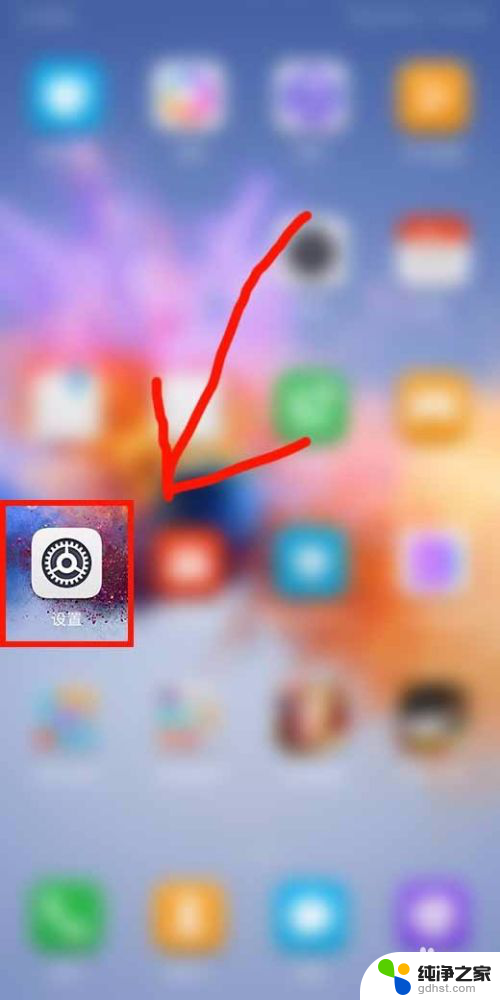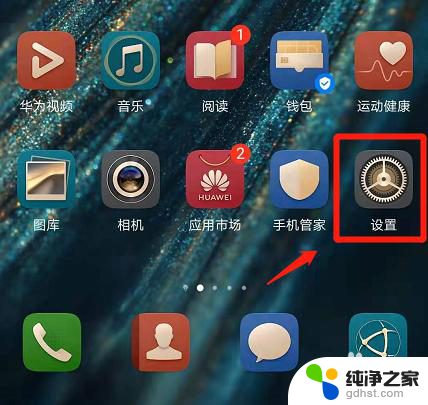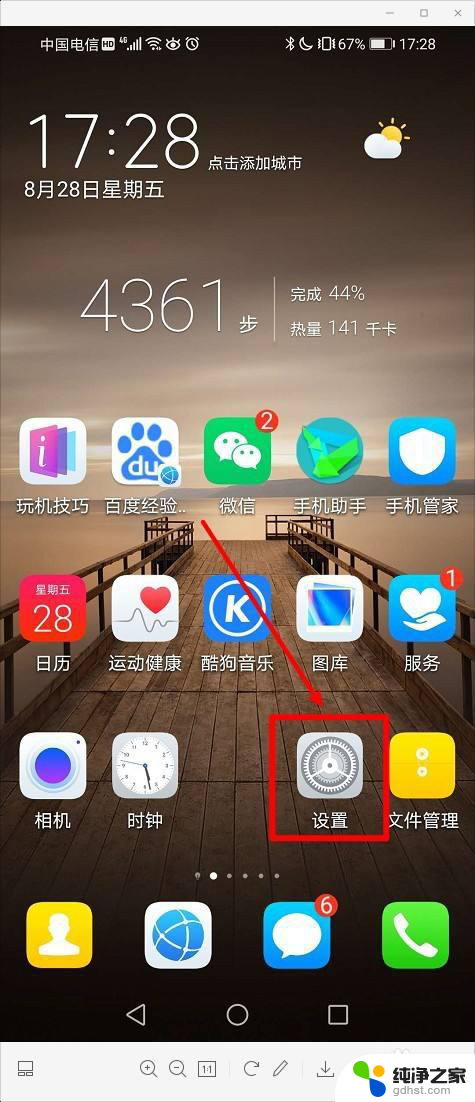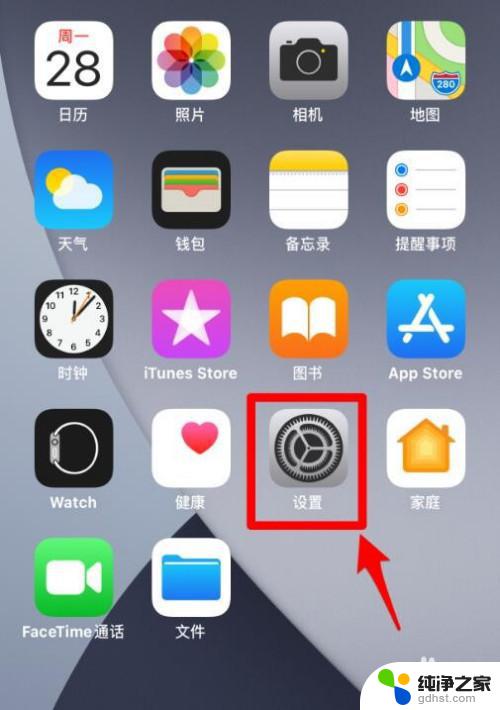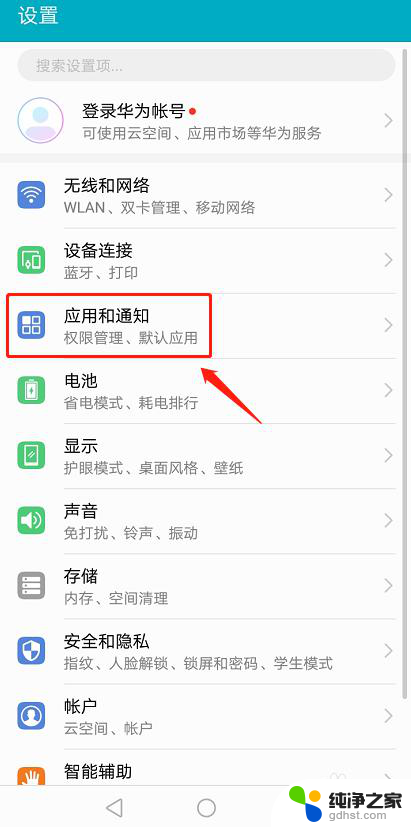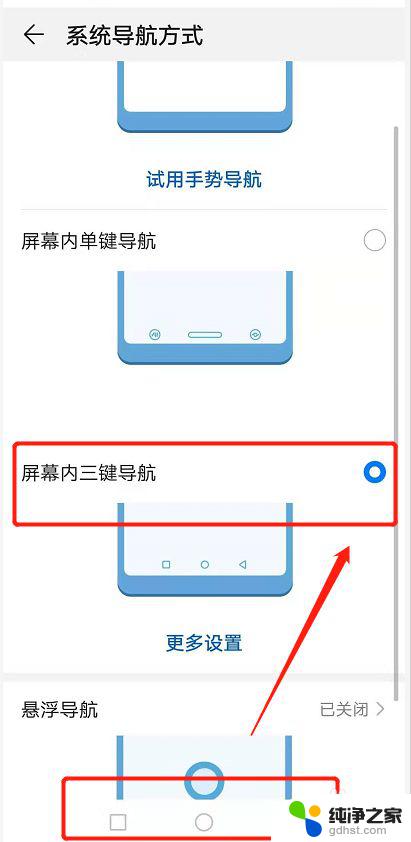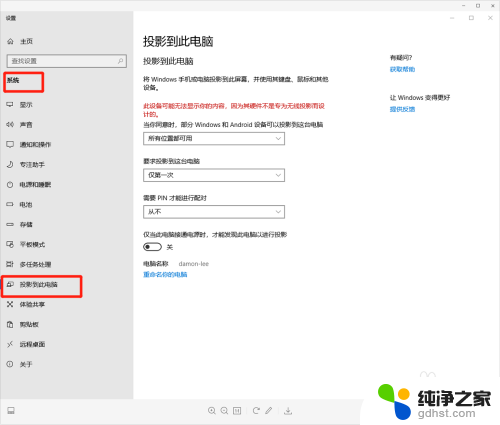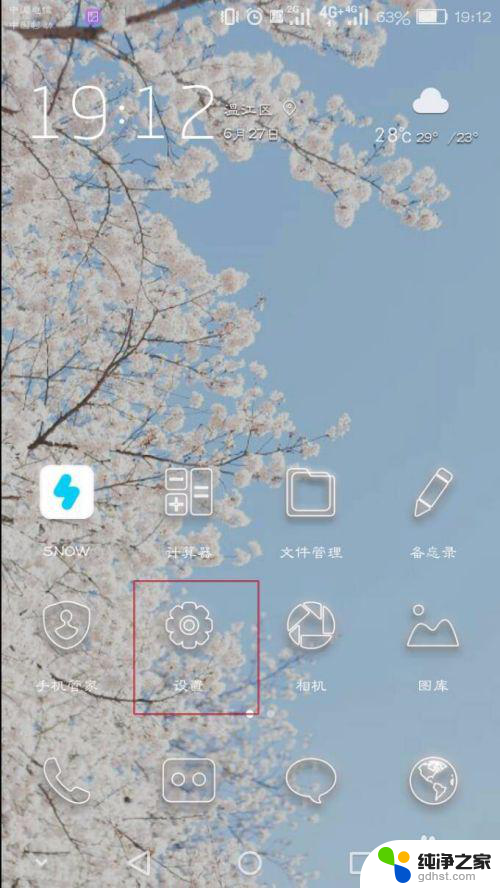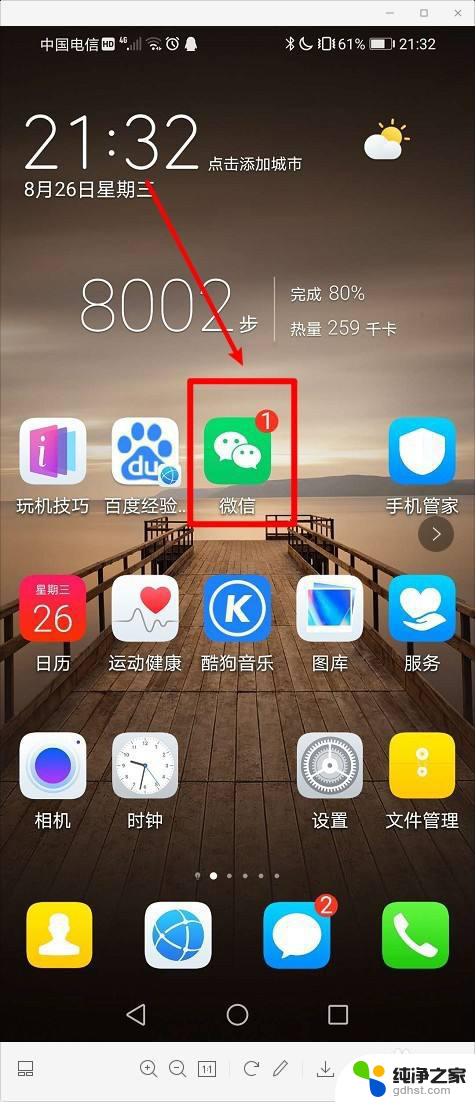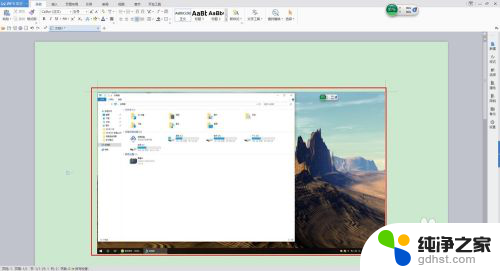华为手机怎么滑动屏幕截图
更新时间:2024-07-30 10:00:27作者:xiaoliu
在日常使用手机的过程中,我们经常会遇到需要截取长页面的情况,对于华为手机用户来说,滑动截屏功能可以帮助我们轻松完成这项任务。通过简单的操作步骤,我们可以快速实现对长页面的截取,方便我们保存和分享有用的信息。接下来让我们一起来了解一下华为手机如何进行滑动截屏的操作步骤。
具体步骤:
1.打开华为手机进入后,在需要滚动截屏的界面。同时按下手机的音量下键和电源键快捷键进行截图。

2.截图后,在左下方会出现截图的小窗口预览,点击该窗口进入。
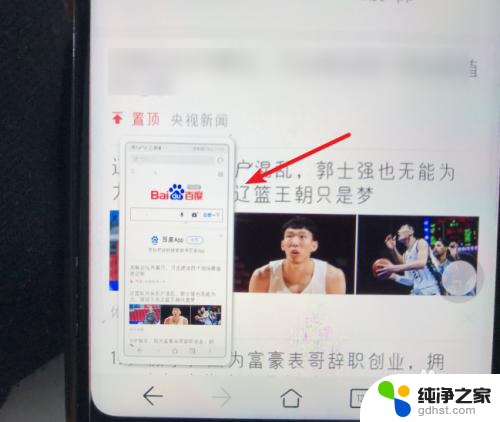
3.进入截图后,选择下方的滚动截图的选项。
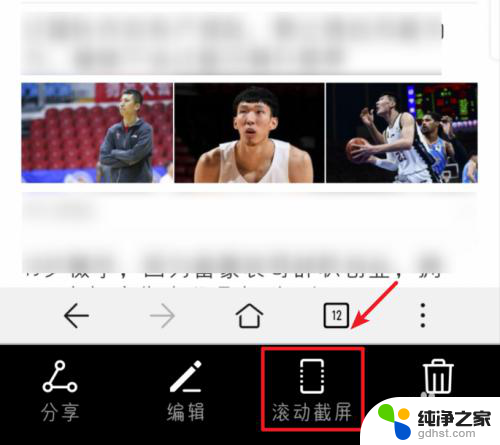
4.点击后,页面会自动进行滚动截图,点击顶部的选项。
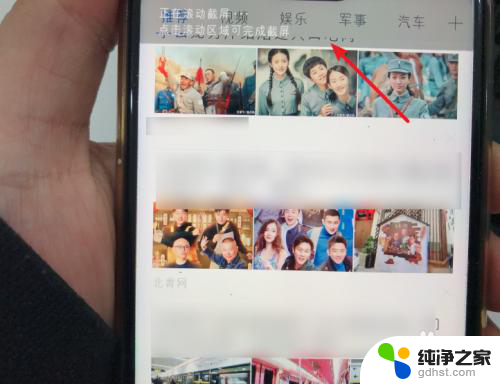
5.点击后,即可停止滚动截图。停止后图片会自动保存,如果需要发送给好友,点击下方的分享选项。
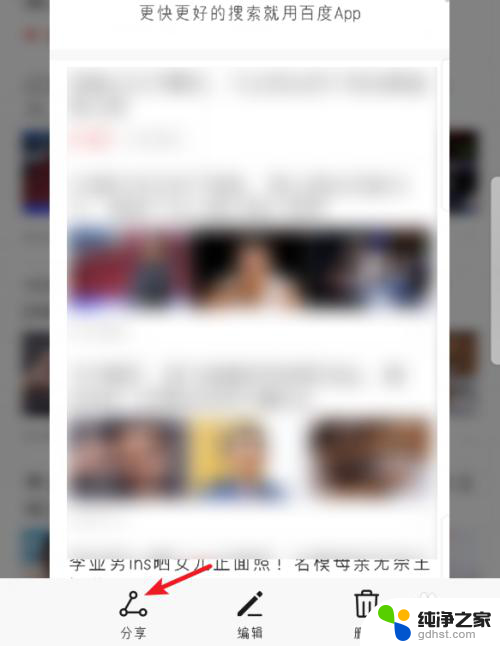
6.点击后,在分享的界面。选择分享的方式,也可以直接将截图分享给好友。
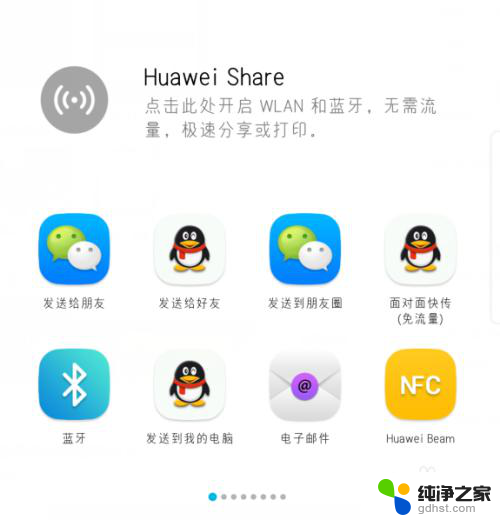
以上是华为手机如何进行屏幕截图的全部内容,如果你遇到这种情况,可以按照以上步骤解决,非常简单快速。